Python环境搭建过程从安装到Hello World
开发环境
安装最新版Python
下载地址:https://www.python.org/downloads/





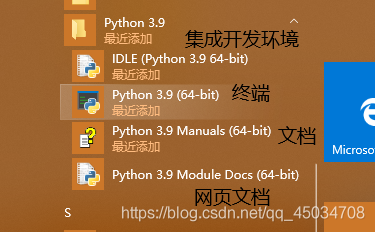
运行Python
1.交互方式运行
用自带的IDLE

打开cmd输入python
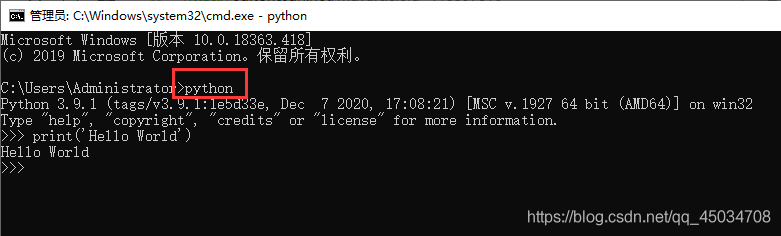
2.程序方式运行
新建hello.py
print("Hello World") #打印语句
input() #输入(起暂停作用)
直接双击该文件
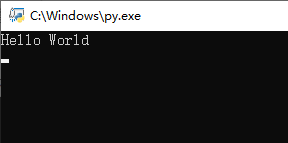
用cmd运行

UNIX/Linux下,也是python+文件名,记得用chomod命令设置执行权限
%python hello.py %./hello.py
IDE
推荐PyCharm
下载地址:https://www.jetbrains.com/zh-cn/pycharm/download/
有学生邮箱可以用专业版,或者选择免费社区版。



(插播反爬信息 )博主CSDN地址:https://wzlodq.blog.csdn.net/



第一个项目
流水的语言,铁打的Hello World







到此这篇关于Python环境搭建过程从安装到Hello World的文章就介绍到这了,更多相关python环境安装hello world内容请搜索我们以前的文章或继续浏览下面的相关文章希望大家以后多多支持我们!
相关推荐
-
Python3 venv搭建轻量级虚拟环境的步骤(图文)
今天先聊一聊在windows/mac iOS系统下用venv搭建python轻量级虚拟环境的问题. 使用venv搭建的虚拟环境同virtualenv搭建的虚拟环境,即venv可替代virtualenv 1. 虚拟环境的作用是:搭建独立的python运行环境,不与其他产生冲突 就是说,安装在虚拟环境里的所有包,均不会对环境外的其他包产生影响,反之,在虚拟环境下运行时只能调用虚拟环境中安装的包,不会调用外部的包.比如,mac系统自带python2,我搭建了虚拟环境安装python3,那么我在虚拟环境
-
python 环境搭建 及python-3.4.4的下载和安装过程
第一步:下载和安装python-3.4.4amd.msi 可以去官方网站下载,也可以从网盘下载: 链接: https://pan.baidu.com/s/1hLn2y51lHiTGXCj-69ZrPw 提取码: j3pk 双击此文件,一路安装下去,这里就不再列出来了. 第二步:配置环境变量 方便使用python命令和pip命令.这一步需要配置2个环境变量. 1.配置python.exe的路径: 将python的安装目录配置到环境变量的path当中.怎么配置环境变量?百度吧 比如python安装在
-
Python 第一步 hello world
首先下载最新版本的python.www.python.org,目前版本为3.1. 接下来是安装,在windows下python的安装与其他应用程序一样,不多复述. 在windows下,即可以使用命令行的方式,也可以使用IDLE来开发python.首先介绍命令行的方式:设置PATH,将python的安装路径添加至PATH环境变量中即可.在命令行中输入python,会显示相应的版本号,并进入至python工作环境中去.另外一种方式是IDLE,这个是python默认安装的开发环境. 接下来,就来试验一
-
从零学Python之hello world
简单的'Hello World!' Python命令行 假设你已经安装好了Python, 那么在Linux命令行输入: 复制代码 代码如下: $python 将直接进入python.然后在命令行提示符>>>后面输入: 复制代码 代码如下: >>>print('Hello World!') 可以看到,随后在屏幕上输出: 复制代码 代码如下: Hello World! print是一个常用函数,其功能就是输出括号中得字符串. (在Python 2.x中,print还可以是一
-
搭建python django虚拟环境完整步骤详解
一.建立虚拟环境 pip install virtualenv 要使用Django,首先要建立一个虚拟工作环境.我们先为项目建立一个文件夹learn,在文件夹中打开命令行(shift+右击),来建立另一个虚拟环境. 如果使用的是python 3,可使用如下命令来创建: python -m venv l_env 这里运行模块venv,用它来创建一个名为l_env的虚拟环境,此时learn文件夹中会多出来一个l_env的文件夹. 如果上述成功了,则跳转到三.激活虚拟环境,否则跳转二.安装virtua
-
VScode编写第一个Python程序HelloWorld步骤
一.软件下载与安装 VScode下载地址:https://code.visualstudio.com/ VScode的github项目地址(本文用不到):https://github.com/microsoft/vscode Python下载地址:https://www.python.org/downloads/ 笔者用的是win版的VScode1.0和32位Python2.7,安装Python时注意将Python添加到系统环境变量 二.VScode项目结构简介 VScode使用的是文件夹命名的
-
Python PyQt5 Pycharm 环境搭建及配置详解(图文教程)
PyQt5相关安装 python 版本 python 3.6.3 1.安装PyQt5 执行命令: pip install pyqt5 2.安装PyQt5-tools 执行命令:pip install pyqt5-tools 3.校验是否成功 执行如下代码 # FileName : PyQtDemo.py # Author : Adil # DateTime : 2018/2/1 11:07 # SoftWare : PyCharm from PyQt5 import QtWidgets, QtG
-
Python环境搭建过程从安装到Hello World
开发环境 安装最新版Python 下载地址:https://www.python.org/downloads/ 运行Python 1.交互方式运行 用自带的IDLE 打开cmd输入python 2.程序方式运行 新建hello.py print("Hello World") #打印语句 input() #输入(起暂停作用) 直接双击该文件 用cmd运行 UNIX/Linux下,也是python+文件名,记得用chomod命令设置执行权限 %python hello.py %./hell
-
PySpark与GraphFrames的安装与使用环境搭建过程
目录 PySpark环境搭建 配置hadoop 安装pyspark与Java graphframes安装 使用方法 启动spark并读取数据 启动hive支持 Spark的DataFrame与RDD DataFrame的基础api RDD的简介 RDD的API概览 各类RDD cache&checkpoint graphframes的用法 Motiffinding(模式发现) Subgraphs子图 GraphFrames支持的GraphX算法 PySpark3.X与pandas融合 自定义UD
-
python环境搭建和pycharm的安装配置及汉化(零基础小白版)
前言:写这篇文章主要是介绍一下python的环境搭建和pycharm的安装配置,适合零基础的同学观看.这篇文章你会学到python的环境搭建和python比较好用的IDE pycharm的安装与基础配置. 运行环境:window 64位操作系统. 没想到这么多的人看这篇文章,并且接连不断给我发邮箱,问问题,这篇文章不是用markdown写的,不好改,我重新写了一份,放在我的博客里面,这里是地址:https://yaoguangju.github.io/2018/12/27/python%E7%8
-
python环境搭建和pycharm的安装配置及汉化详细教程(零基础小白版)
目录 一.python环境的搭建 1.下载python(这里以python3.6为例) 2.安装python(这里以python3.6为例) 二.pycharm的安装与配置 1.pycharm的下载 2.pycharm的安装 3.pycharm的入门基础配置 4.pycharm的python解释器的搭建 5.pycharm的建立一个新项目 6.pycharm汉化 前言:写这篇文章主要是介绍一下python的环境搭建和pycharm的安装配置,适合零基础的同学观看.这篇文章你会学到python的环
-
Python3 虚拟开发环境搭建过程(图文详解)
虚拟环境的搭建 为什么要使用虚拟环境# 1.使不同应用开发环境相互独立 2.环境升级不影响其他应用,也不会影响全局的python环境 3.防止出现包管理混乱及包版本冲突 windows平台# 安装 # 建议使用pip3安装到python3环境下 pip3 install virtualenv pip3 install virtualenvwrapper-win 配置虚拟环境管理器工作目录 # 配置环境变量: # 控制面板 => 系统和安全 => 系统 => 高级系统设置 => 环境
-
Anaconda+vscode+pytorch环境搭建过程详解
1.安装Anaconda Anaconda指的是一个开源的Python发行版本,其包含了conda.Python等180多个科学包及其依赖项.在官网上下载https://www.anaconda.com/distribution/,因为服务器在国外会很慢,建议从清华镜像https://mirrors.tuna.tsinghua.edu.cn/anaconda/archive/下载. 2.安装VScode 需要在Anaconda再装VScode,因为Anaconda公司和微软公司的合作,不用在对进
-
python3环境搭建过程(利用Anaconda+pycharm)完整版
Mac安装python3环境 首先我先给说明一下:我也是初次接触python,有一定的Java基础,对编程语法有一定基础,当然小菜在这里 全当小白来介绍操作,亲身经历整个搭建环境到开发的过程. 注意:我是以每一个新项目,单独新建一个环境开发,项目自己互不影响,项目所用到的库都是每一个环境中单独拥有的. 首先你需要准备软件工具: 电脑系统:Windows-64位系统 1.Anaconda 我的版本是3-4.2.0, 2.pycharm-professional-2017.1.2-Win开发工具 一
-
yolov5 win10 CPU与GPU环境搭建过程
前言 最近实习任务为黑烟检测,想起了可以尝试用yolov5来跑下,之前一直都是用的RCNN系列,这次就试试yolo系列. 一.安装pytorch 1.创建新的环境 打开Anaconda Prompt命令行输入 创建一个新环境,并激活进入环境. # 创建了名叫yolov5的,python版本为3.8的新环境 conda create -n yolov5 python=3.8 # 激活名叫yolov5的环境 conda activate yolov5 2.下载YOLOv5 github项目 下载地址
-
初学者AngularJS的环境搭建过程
AngularJS是什么? AngularJS是一个开源Web应用程序框架.它最初是由MISKO Hevery和Adam Abrons于2009年开发.现在是由谷歌维护 AngularJS特性 AngularJS是一个功能强大的基于JavaScript开发框架用于创建富互联网应用(RIA). AngulajJS为开发者提供的选项(使用JavaScript)在一个干净的MVC(模型 - 视图 - 控制器)的方式来编写客户端应用程序. AngularJS写的应用都是跨浏览器兼容.AngularJS使
-
python基础入门学习笔记(Python环境搭建)
Python学习第一篇.把之前学习的Python基础知识总结一下. 一.认识Python 首先我们得清楚这个:Python这个名字是从Monty Python借鉴过来的,而不是源于大家所知道的大蟒蛇的意思.我们为什么要学习Python呢?就我而言,我知道豆瓣在使用.重视Python,加上我想学习网页爬虫技术,所以,我要学习Python编程.另外在国外,Yahoo和Google都在使用Python.那么,Python就很值得我们认真学习. 二.Hello,World! 首先我们需要安装Python
随机推荐
- AngularJS实现表单验证功能详解
- MYSQL拒绝访问报错not allowed to connect
- bootstrap datetimepicker2.3.11时间插件使用
- ACCESS转SQLSERVER数据库的注意事项
- Tomcat ssl报错Connector attribute SSLCertificateFile must be defined when using SSL with APR解决方法
- C#探秘系列(一)——ToDictionary,ToLookup
- PHP+jquery实时显示网站在线人数的方法
- 用asp实现网页邮箱访问的方法
- Android获取周围WIFI热点服务
- 深入理解php的MySQL连接类
- css结合js制作下拉菜单示例代码
- PowerShell实现获取进程所有者
- 举例简单介绍PostgreSQL中的数组
- jQuery插件FusionCharts绘制的2D双柱状图效果示例【附demo源码】
- jQuery chili图片远处放大插件
- Java获取中文拼音、中文首字母缩写和中文首字母的示例
- php编译安装php-amq扩展简明教程
- Android实现拍照及图片显示效果
- C#关于System.Collections空间详解
- Python构建网页爬虫原理分析

